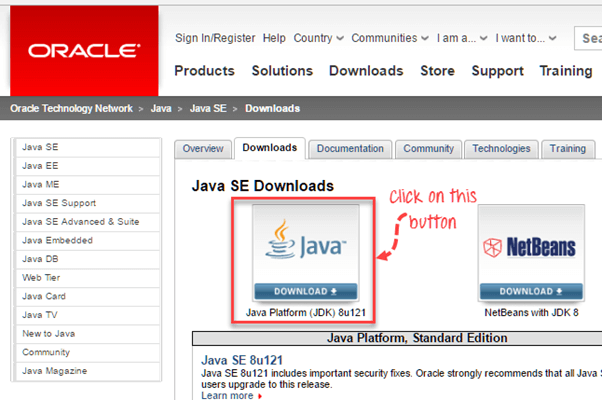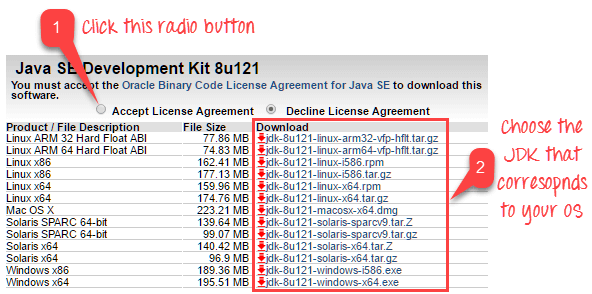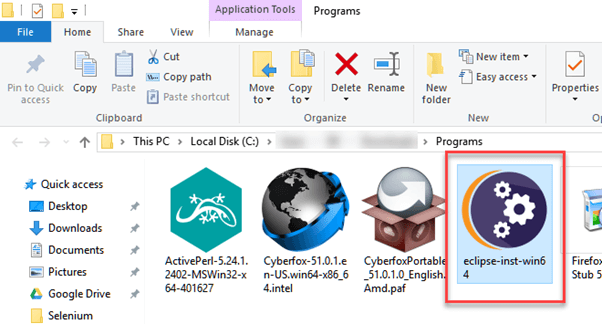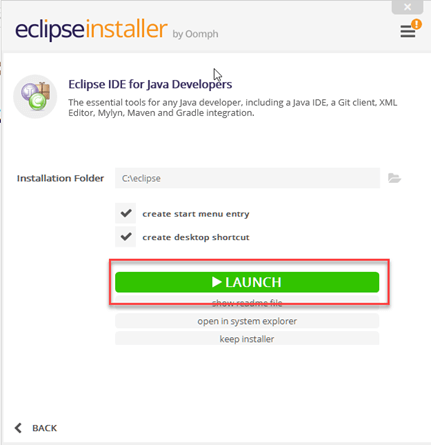이 튜토리얼에서는 Webdriver (Java 만)를 설치하고 Eclipse
1 단계 - 컴퓨터에 Java 설치
Java Software Development Kit (JDK)을 여기에서 다운로드하여 설치 하십시오 .
다음 -
이 JDK 버전은 JRE (Java Runtime Environment)와 함께 번들로 제공되므로 JRE를 별도로 다운로드하여 설치할 필요가 없습니다.
설치가 완료되면 명령 프롬프트를 열고 "java"를 입력하십시오. 다음 화면이 보이면 다음 단계로 넘어가는 것이 좋습니다.
2 단계 - Eclipse IDE 설치
"다운로드 자바 개발자를위한 이클립스 IDE " 여기를 . Windows 32 비트와 64 비트 버전을 올바르게 선택하십시오.
"eclipse-inst-win64"라는 exe 파일을 다운로드 할 수 있어야합니다.
Eclipse를 설치할 파일을 두 번 클릭하십시오. 새 창이 열립니다. Java 개발자 용 Eclipse IDE를 클릭하십시오.
그 후, 새 창이 열리고 클릭 버튼이 1로 표시되고 경로가 "C : \ eclipse"로 바뀝니다. 설치 2를 표시하는 설치 버튼을 클릭하십시오.
설치 절차가 성공적으로 완료되면 창이 나타납니다. 그 창에서 Launch를 클릭하십시오.
이것은 당신을 위해 일식 네온 IDE를 시작합니다.
3 단계 - Selenium Java 클라이언트 드라이버 다운로드
Selenium Java Client Driver는 여기에서 다운로드 할 수 있습니다 . 다른 언어 용 클라이언트 드라이버는 있지만 Java 용 드라이버 만 선택하면됩니다.
이 다운로드는 "selenium-2.25.0.zip"이라는 ZIP 파일로 제공됩니다. 간단하게하기 위해 C 드라이브에서이 ZIP 파일의 내용을 추출하여 "C : \ selenium-2.25.0 \"디렉토리를 갖도록하십시오. 이 디렉토리에는 나중에 Eclipse에서 가져올 모든 JAR 파일이 들어 있습니다.
4 단계 - WebDriver를 사용하여 Eclipse IDE 구성
- 2 단계에서 추출한 "eclipse"폴더에서 "eclipse.exe"파일을 실행하십시오. 2 단계를 올바르게 수행 한 경우 실행 파일은 C : \ eclipse \ eclipse.exe에 있어야합니다.
- 작업 공간을 선택하라는 메시지가 표시되면 기본 위치 만 사용하십시오.
3. 파일> 새로 작성> Java 프로젝트를 통해 새 프로젝트를 작성하십시오. 프로젝트의 이름을 "newproject"로 지정하십시오.
새 팝업 창이 다음과 같이 입력 세부 사항을 열 것입니다
- 프로젝트 이름
- 프로젝트 저장 위치
- 실행 JRE 선택
- 레이아웃 프로젝트 옵션 선택
- 마침 버튼을 클릭하십시오.
이 단계에서,
- 새로 생성 된 프로젝트를 마우스 오른쪽 버튼으로 클릭하고
- New> Package를 선택하고 해당 패키지의 이름을 "newpackage"로 지정하십시오.
패키지의 이름을 지정하는 팝업 창이 열리 며,
- 패키지 이름을 입력하십시오.
- 마침 버튼을 클릭하십시오.
5. newpackage에서 새 Java 클래스를 마우스 오른쪽 단추로 클릭하고 New> Class를 선택한 다음 "MyClass"로 이름을 지정하여 Java 클래스를 작성하십시오. Eclipse IDE는 아래 이미지와 유사해야합니다.
수업을 클릭하면 팝업 창이 열리고 다음과 같이 세부 정보를 입력하십시오.
- 수업 이름
- 마침 버튼을 클릭하십시오.
이것은 클래스를 생성 한 후에 보이는 모습입니다.
셀레늄 WebDriver가 Java 빌드 경로에 추가되었습니다.
이 단계에서,
- "newproject"를 오른쪽 클릭하고 Properties를 선택하십시오 .
- Properties 대화 상자에서 "Java Build Path"를 클릭하십시오.
- 라이브러리 탭을 클릭 한 다음
- "Add External JARs .."를 클릭하십시오.
"Add External JARs .."를 클릭하면 팝업 창이 열립니다. 추가하려는 JAR 파일을 선택하십시오.
jar 파일을 선택한 후 확인 버튼을 클릭합니다.
lib 폴더 내의 모든 파일을 선택하십시오.
lib 폴더 외부의 파일 선택
완료되면 '적용 후 닫기'버튼을 클릭하십시오.
6. "libs"폴더 안팎에서 모든 JAR 파일을 추가하십시오. 이제 Properties 대화 상자가 아래 이미지와 비슷하게 보일 것입니다.
7. 마지막으로 OK를 클릭하면 프로젝트에 Selenium 라이브러리를 가져옵니다.
다른 드라이버
HTMLUnit과 Firefox는 WebDriver가 직접 자동화 할 수있는 두 가지 브라우저입니다. 즉, 테스트가 실행되는 동안 설치하거나 실행하는 데 별도의 구성 요소가 필요하지 않습니다. 다른 브라우저의 경우 별도의 프로그램이 필요합니다. 이 프로그램을 드라이버 서버 라고합니다 .
드라이버 서버는 각 브라우저마다 다릅니다. 예를 들어 Internet Explorer에는 다른 브라우저에서 사용할 수없는 자체 드라이버 서버가 있습니다. 다음은 드라이버 서버와 드라이버 서버를 사용하는 해당 브라우저의 목록입니다.
이 드라이버는 여기에서 다운로드 할 수 있습니다.
| 브라우저 | 드라이버 서버 이름 | 비고 |
| HTMLUnit | HtmlUnitDriver | WebDriver는 HtmlUnitDriver를 드라이버 서버로 사용하여 HTMLUnit을 구동 할 수 있습니다. |
| Firefox | Mozilla GeckoDriver | WebDriver는 드라이버 서버 없이도 Firefox를 구동 할 수 있습니다. Firefox 45 이상을 시작하려면 자동화를 위해 Mozilla에서 만든 gecko 드라이버를 사용해야합니다. |
| 인터넷 익스플로러 | Internet Explorer 드라이버 서버 | 32 및 64 비트 버전으로 제공됩니다. IE의 아키텍처에 해당하는 버전을 사용하십시오. |
| 크롬 | ChromeDriver | 그 이름은 "ChromeDriver"이지만 실제로 드라이버가 아닌 드라이버 서버입니다. 현재 버전은 Chrome v.21 이상의 버전을 지원할 수 있습니다. |
| 오페라 | OperaDriver | 그 이름은 "OperaDriver"이지만 실제로 드라이버가 아닌 드라이버 서버입니다. |
| PhantomJS | 고스트 드라이버 | PhantomJS는 HTMLUnit과 같은 헤드리스 브라우저입니다. |
| 사파리 | SafariDriver | 그 이름은 "SafariDriver"이지만 실제로 드라이버가 아닌 드라이버 서버입니다. |
개요
브라우저를 제외하고 WebDriver를 사용하려면 다음이 필요합니다.
- 자바 개발 키트 (JDK). http://www.oracle.com/technetwork/java/javase/downloads/index.html
- Eclipse IDE - http://www.eclipse.org/downloads/
- Java 클라이언트 드라이버 - http://seleniumhq.org/download/
Eclipse에서 WebDriver 프로젝트를 시작할 때 Java Client Driver 파일을 프로젝트로 가져 오는 것을 잊지 마십시오. 이 파일들은 Selenium Library를 구성합니다.
새 버전의 Selenium에는 드라이버 서버를 사용하지 않고도 자동화 할 수있는 브라우저가 없습니다.
'자동화테스트 > Selenium' 카테고리의 다른 글
| Selenium Webdriver의 로봇 클래스 (0) | 2018.12.17 |
|---|---|
| Selenium WebDriver 용 Eclipse에 TestNG를 설치하는 방법 (0) | 2018.11.26 |
| WebDriver 소개 및 Selenium RC와의 비교 (0) | 2018.11.17 |
| Selenium IDE에서 변수, 에코, 경고, 팝업 처리 저장 (0) | 2018.11.16 |
| 대기, Selenium IDE에서 현재 / 가시 요소 확인 (0) | 2018.11.15 |